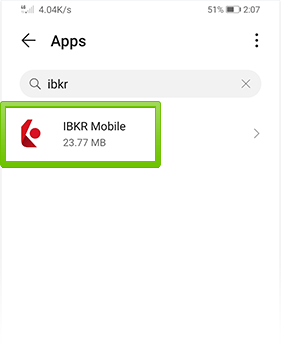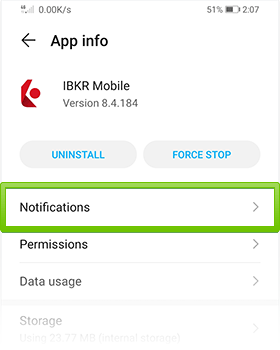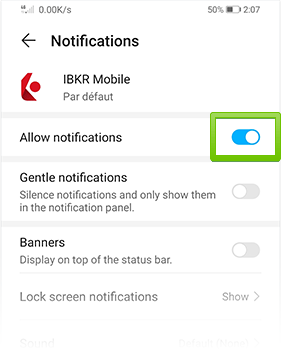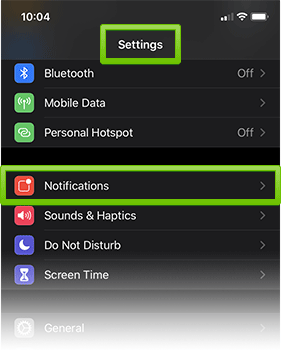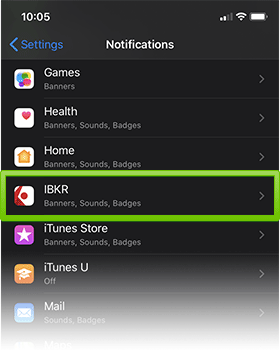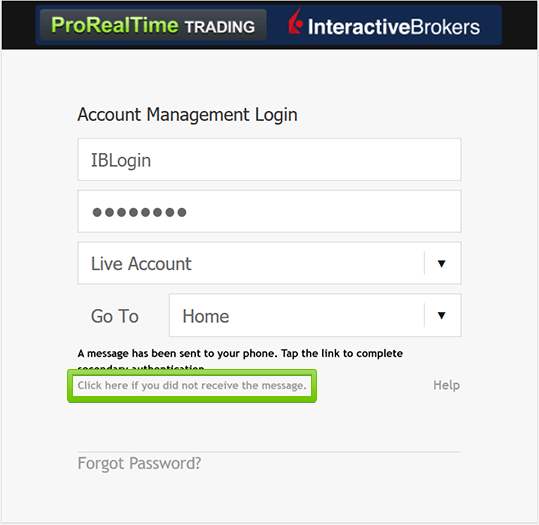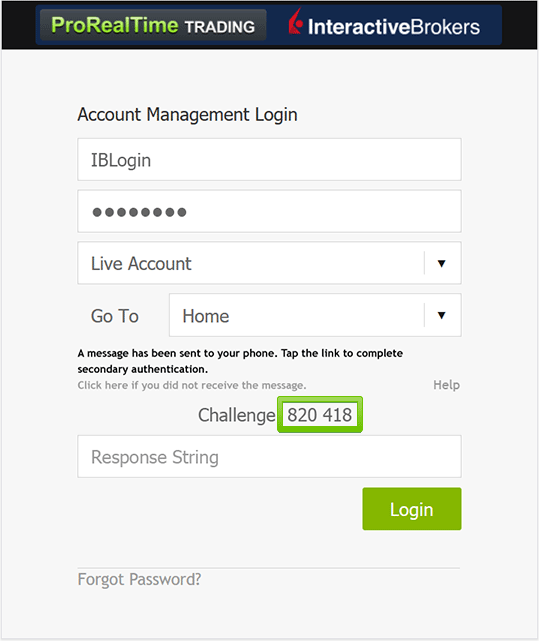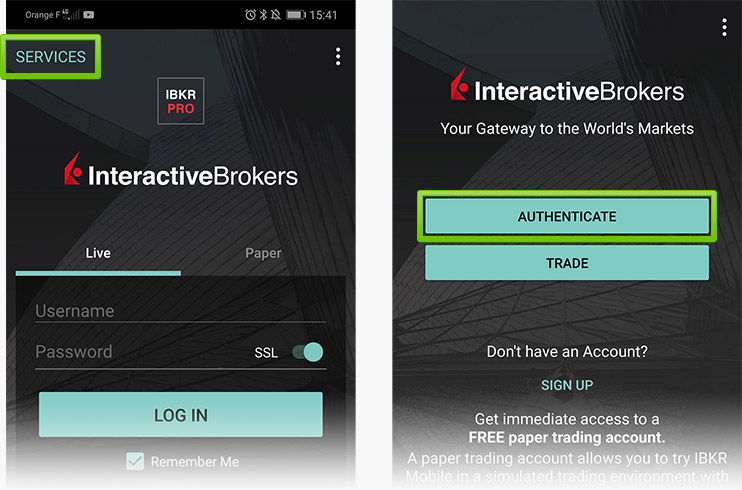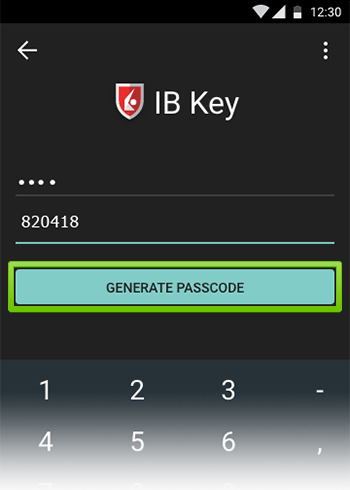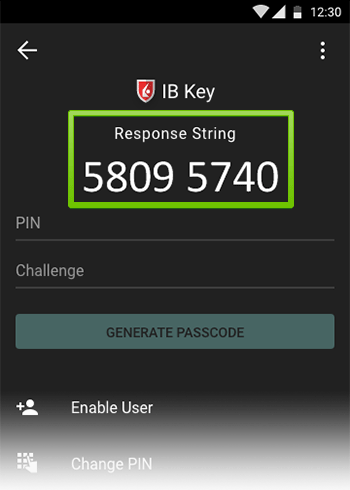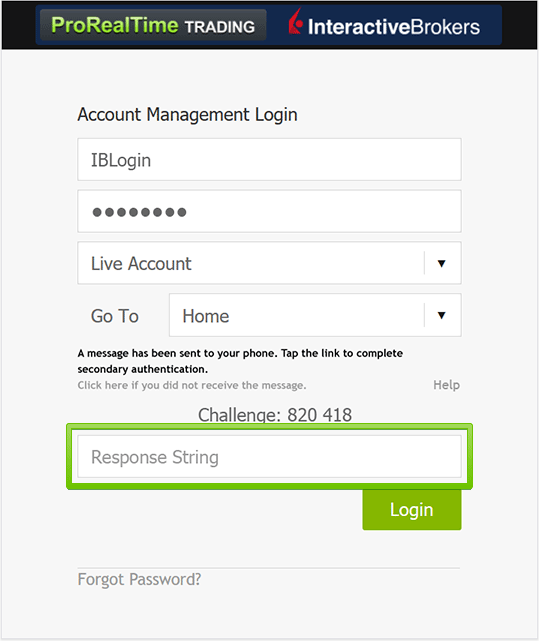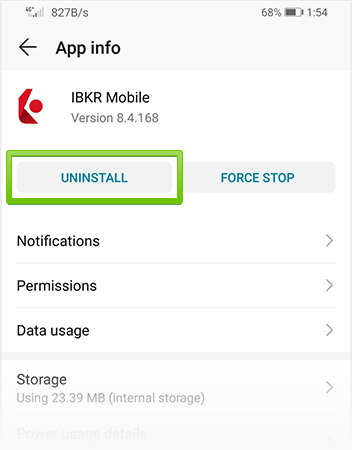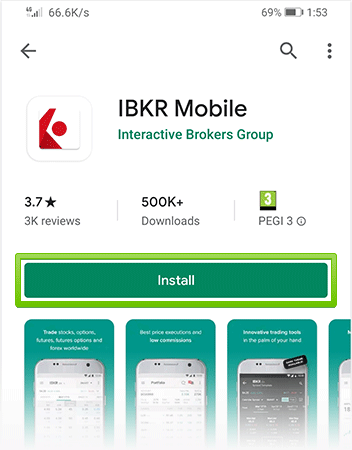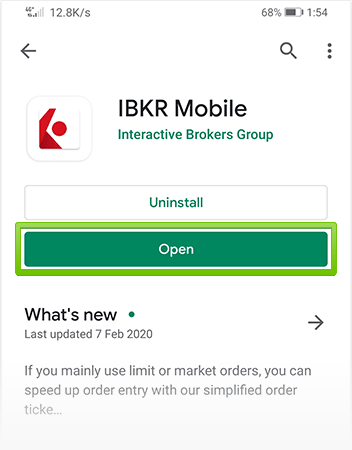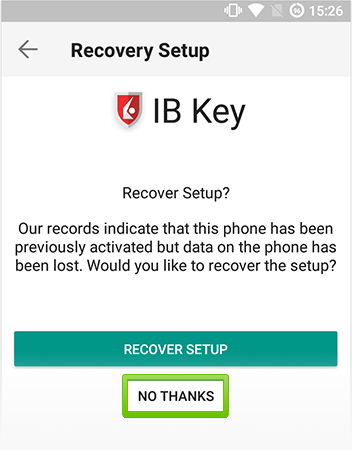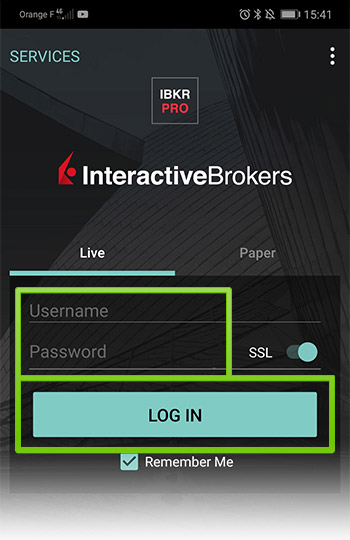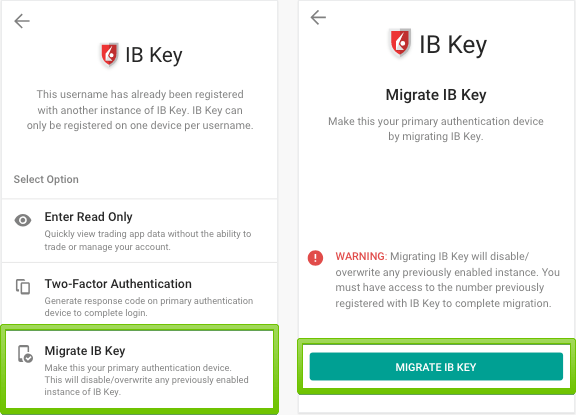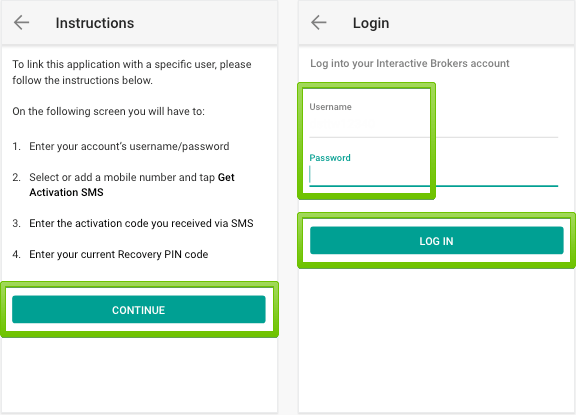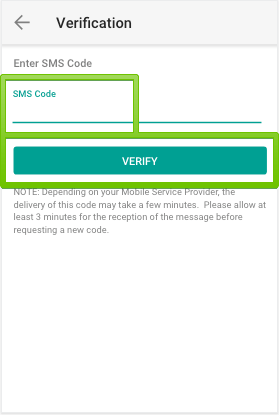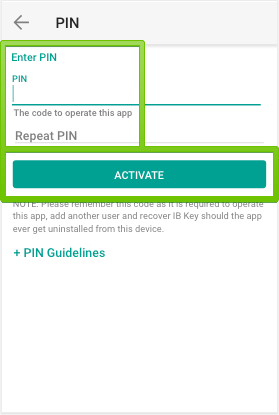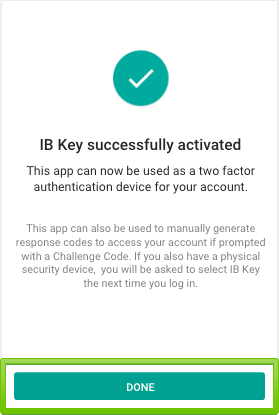IBKR Authentificatie
Installeer de app
Open de Play Store app als u Android gebruikt of de App Store voor Apple Iphones en zoek de app IBKR Mobile.
Let op : er is ook een app "IB Key". Deze heeft u niet nodig, kies IBKR Mobile.
Als u op uw Android versie 5.0 of lager of op uw Iphone IOS 11 of lager draait, neem dan contact met ons op.
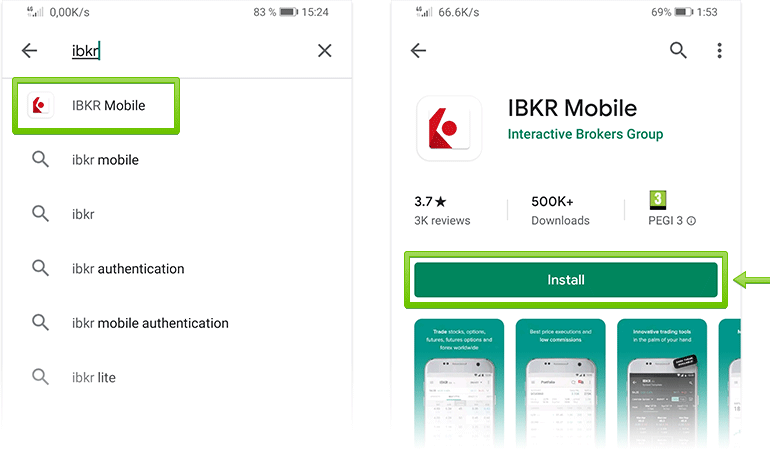
Klik de knop "Install".
Schakel 2-factor identificatie in
Open de IBKR Mobile app.
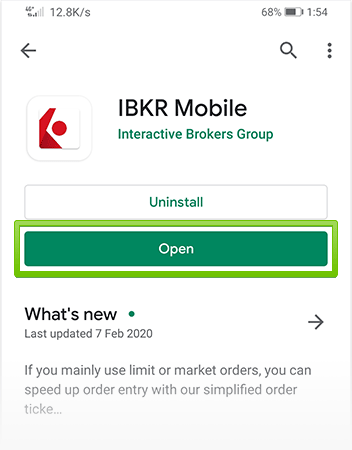
Kies de optie "Save two factor identification".
Opm: als de app naar uw login en wachtwoord vraagt in plaats van de optie "Save two factor identification", kies dan "Services" voor toegang tot deze optie.
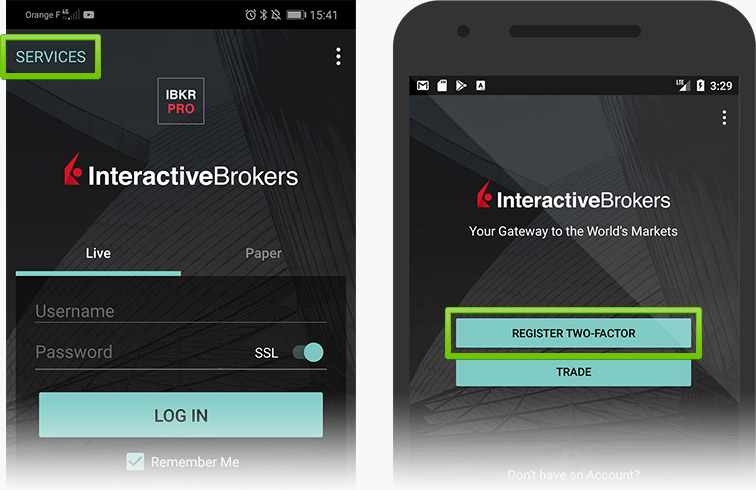
Typ uw login en wachtwoord en dan "Continue".
Opm: gebruik uw speciale login en wachtwoord van uw rekening management interface. Deze hebt u gekregen bij de opening van uw trading rekening.
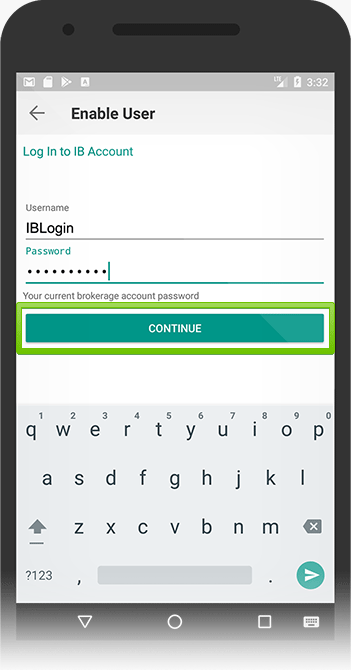
Kies het telefoonnummer waarop u de SMS activeringscode wilt ontvangen en daarna "Get activation code".
Notes:
- Het telefoonnummer dat is gekoppeld aan uw rekening wordt standaard getoond. Wilt u een nieuw nummer gebruiken, kies dan "Add phone number" en vul de landcode en uw nummer in. Bijv +31 612341234
- De ontvangst van de SMS is niet direct. Vaak snel, maar soms kan het tot 10 minuten duren.
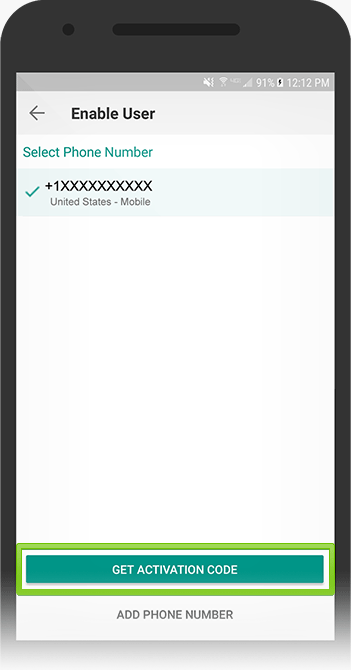
Vul de ontvangen SMS code in het veld "Activation code" en kies een PIN van 4 tot 6 tekens en klik "Activate".
Codes met een herhaling (bijv: 0000) of een geboortedatum kunnen niet worden gebruikt.
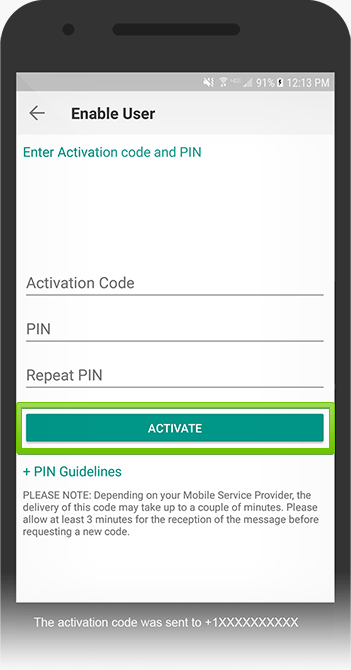
Als u geen SMS heeft ontvangen
- Controleer uw netwerk en internet verbinding.
- Check of het telefoonnummer correct is.
- Sluit de app en herstart het proces.
- Probeer de app opnieuw te installeren en herstart het proces. Instructies voor verwijderen/opnieuw installeren staan hieronder in de PIN Code vergeten sectie.
Als u nog steeds geen SMS ontvangt na een nieuwe poging en 15 minuten hebt gewacht, klik dan hier
Toegang rekening management
Voer uw login en wachtwoord voor de rekening management interface in en klik op "Log In". Er wordt een notificatie naar uw smartphone verstuurd.
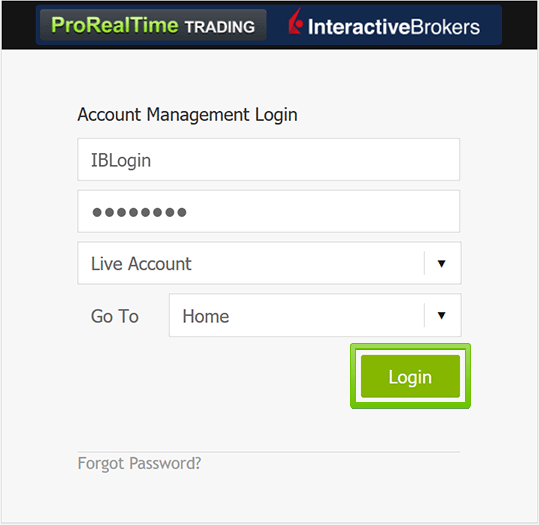
Open de notificatie op uw smartphone.

De app wordt automatisch geopend en vraagt voor uw PIN code of uw vingerafdruk om de authenticatie te voltooien. Bij succes wordt automatisch de verbinding met uw rekening management interface gemaakt.
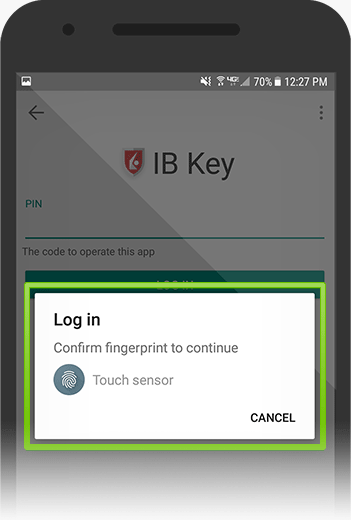
Activeer IBKR Mobile authentificatie op meerdere apparaten
De authentificatie module van de IBKR Mobile activering kan alleen op 1 apparaat per rekening login nummer worden geactiveerd.
Als u 2 logins heeft voor 1 rekening (bijv voor een joint rekening), kunt u de authentificatie via IBKR Mobile op 2 smartphones met 2 verschillende telefoonnummers activeren (1 voor elke login)
Voor de activering van de authentificatie op 2 verschillende apparaten, bekijk de sectie IBKR Authentificatie.